
iRobot har et par forskellige modeller af Roomba-støvsugere, men de Wi-Fi-tilsluttede Roombas er bestemt nogle af de mest bekvemme. Du kan starte eller planlægge rengøringsjob fra din telefon, ringe til din Roomba fra din telefon, hvis du ikke kan finde den, og endda begynde at rengøre ved hjælp af Alexa eller Google Assistant. Hvis du lige har en Roomba, der kan bruge Wi-Fi, skal du konfigurere din sådan her.
For at komme i gang skal du downloade iRobot HOME-appen til iOS eller Android . Når du først åbner appen, skal du vælge dit land og sprog og derefter trykke på Accepter vilkår.
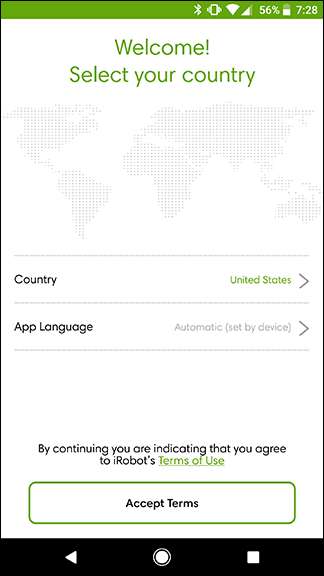
Derefter skal du enten oprette eller logge ind på din Roomba-konto. Hvis du har en eksisterende konto, skal du trykke på "Log ind". Hvis du ikke gør det, skal du trykke på "Opret konto".
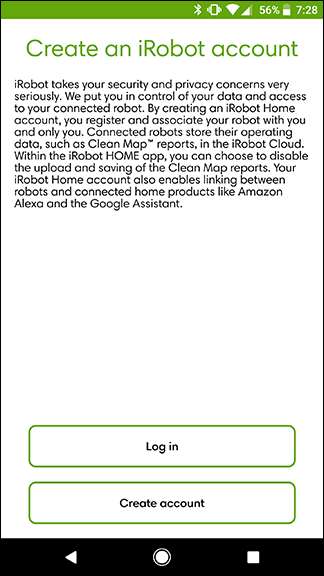
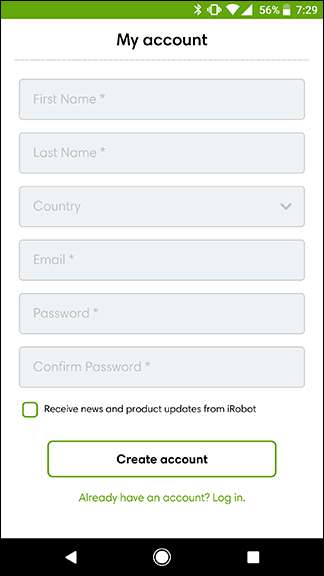
På den næste skærm skal du trykke på den type enhed, du har. Hvis det er en model af støvsugerrobot, skal du vælge Roomba. Hvis du har en Braava Jet mopping-robot, skal du trykke på den nedenfor. Efter dette skal du trykke på Opsæt en ny Roomba.
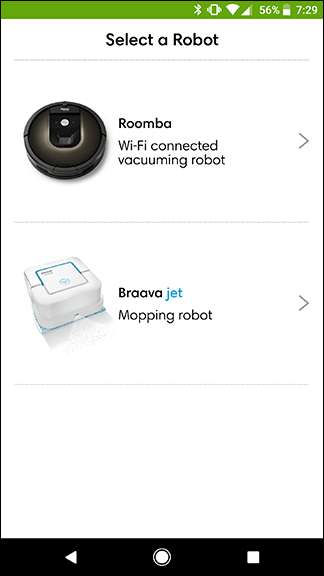

På dette tidspunkt leder appen dig gennem et par grundlæggende opsætningstrin i dit hjem. Find først den dockingstation, der fulgte med din Roomba, og sæt den i væggen. Placer stationen flush mod en mur et sted, hvor Roomba nemt kan komme til den og holde stien til den fri.
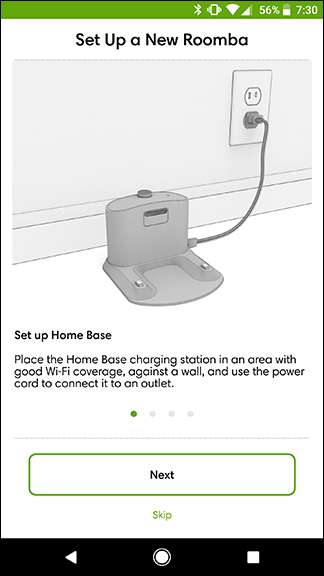
Drej derefter Roomba over, og fjern eventuelle plasttapper eller indpakning.
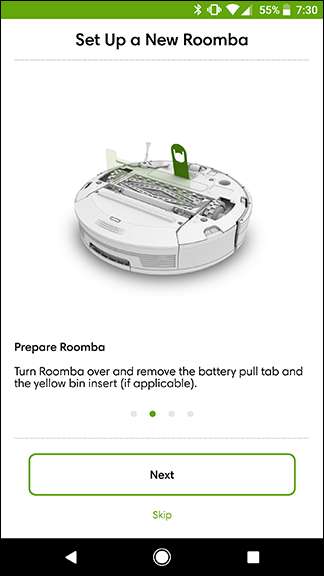
Indstil derefter din Roomba på dockingstationen til opladning. Det skal oplades et par timer inden dets første kørsel. Du kan fortsætte installationsprocessen på din telefon, mens din Roomba oplades.
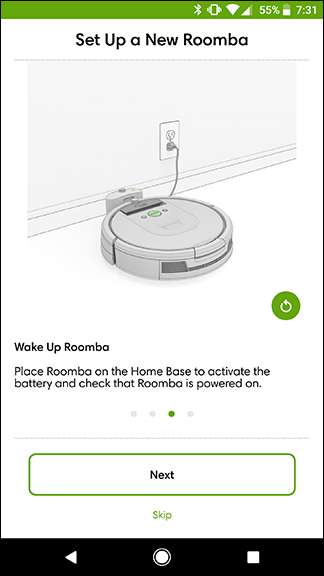
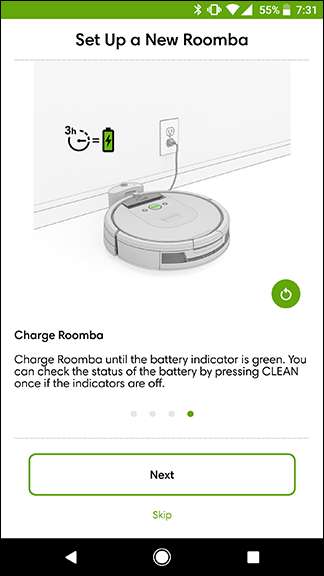
Tilbage på din telefon forbinder appen din Roomba til det Wi-Fi-netværk, som din telefon i øjeblikket er tilsluttet. Bemærk, at hvis du ikke er på dit eget Wi-Fi-netværk, skal du skifte til det, før du kan fortsætte. Tryk på Fortsæt, og indtast dit Wi-Fi-netværks adgangskode på den næste skærm og tryk på Fortsæt.
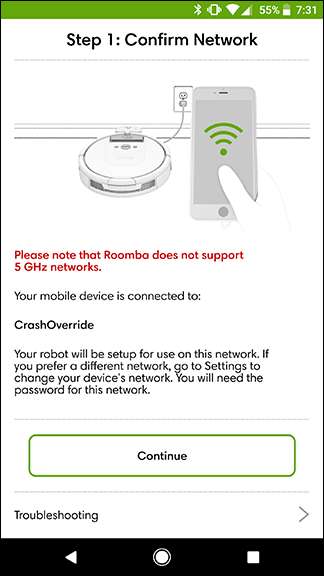
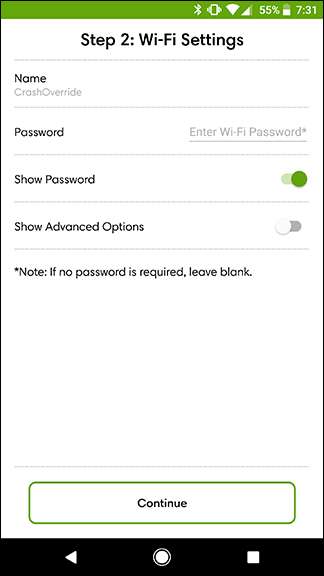
På selve Roomba skal du trykke og holde på knapperne med målikonet og hjemikonet, indtil Roomba giver en tone. Dit vakuum tager et øjeblik at oprette forbindelse til dit Wi-Fi-netværk. Når det er gjort, skal du se en skærm som den til højre.
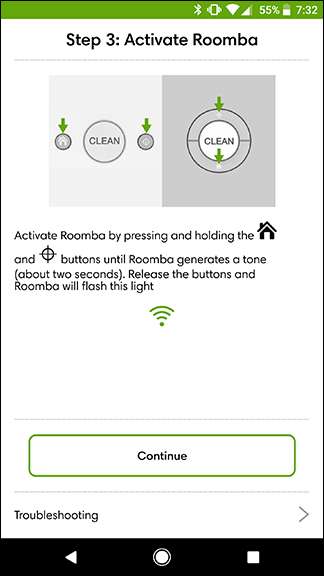

På den næste skærm kan du antropomorfisere din støvsuger ved at give den et navn og endda bekræfte dens "fødselsdag". Tillykke med fødselsdagen, lille ven.
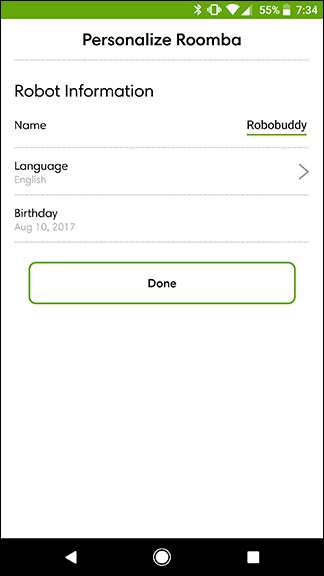
Efter en kort videoafspilning, der introducerer dig til din Roomba, vil du blive droppet ned i appens hovedskærm. Du kan trykke på den store cirkulære "Rens" -knap for at starte et rengøringsjob nu (selvom du skal vente et stykke tid på at lade dit vakuum oplades) eller trykke på den midterste knap nederst på skærmen for at planlægge op til daglige rengøringer.

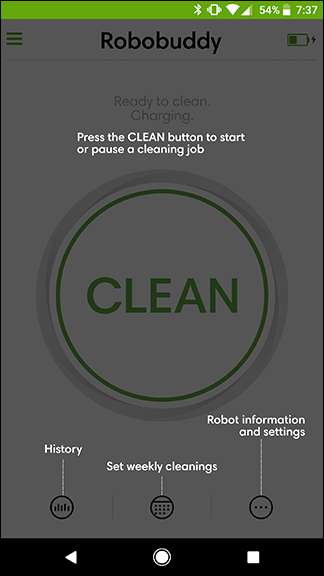
Din Roomba kan køre for det meste uden opsyn, men husk at du stadig skal samle ting op og holde gulvene for det meste rene, hvis du vil have det rent. Vakuumet vil gå omkring mest rod (så længe det ikke kan passe under selve Roomba), men det vil være et andet sted, din robot ikke kan rense. Mens din Roomba oplades, er det godt at rydde op i de rum, som din bot støvsuger.







